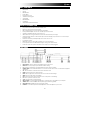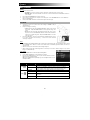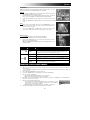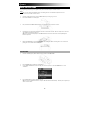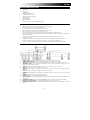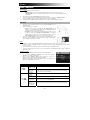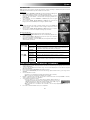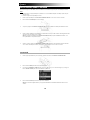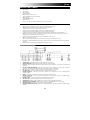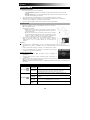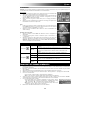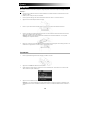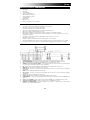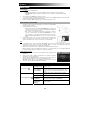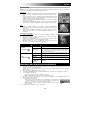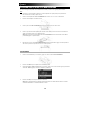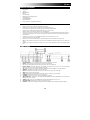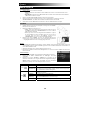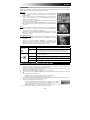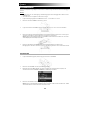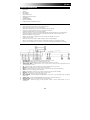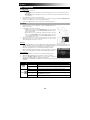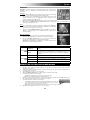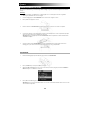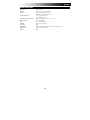iON DOCUSCAN Manual de usuario
- Categoría
- Marcos de fotos digitales
- Tipo
- Manual de usuario
La página se está cargando ...
La página se está cargando ...
La página se está cargando ...
La página se está cargando ...
La página se está cargando ...
La página se está cargando ...

7
CONTENIDO DE LA CAJA
• DOCUSCAN
• Tarjeta SD
• Cable mini-USB
• Adaptador de alimentación
• Funda protectora para las fotos
• Papel para calibración y limpieza
• Tira de limpieza
• Guía de inicio rápido
• Manual del usuario
• Folleto de información sobre la seguridad y la garantía
INFORMACIÓN SOBRE LA SEGURIDAD
• Mantenga el escáner alejado del agua, la humedad y las áreas polvorientas.
• Nunca guarde el escáner en áreas cálidas ni muy frías.
• Use sólo agregados y accesorios especificados por el fabricante.
• No coloque sobre el escáner objetos llenos de líquido, tales como vasos.
• Evite la contaminación con polvo cuando el escáner no se usa.
• Cuando se deja sin usar por un período prolongado, desconecte el escáner del suministro eléctrico.
• Evite los ambientes donde el escáner quede expuesto a la luz solar directa (o a cualquier otra fuente de calor excesivo)
por períodos prolongados.
• Proteja el escáner de los derrames potenciales de líquidos, tales como bebidas gaseosas, café, té, etc.
• No deje caer el escáner.
• Haga funcionar el escáner sobre una superficie de trabajo nivelada y estable, libre de vibraciones excesivas.
• No abra la carcasa del escáner sin apoyo técnico. Si lo hace, se arriesga a una descarga eléctrica.
• Posicione el escáner cerca de un tomacorriente al que se pueda acceder fácilmente cuando está enchufado.
CARACTERÍSTICAS
1. GUÍA DEL PAPEL – Esta pieza se ajusta para ayudar a guiar el papel hacia dentro del escáner.
2. RANURA DE ALIMENTACIÓN – Inserte en esta ranura el papel o la foto cuando va a escanear.
3. PANTALLA LCD – Muestra las imágenes escaneadas y otra información acerca de las operaciones del escáner.
4. ENCENDIDO / MENÚ – Pulse y retenga este botón durante 3 a 5 segundos para encender y apagar el escáner.
Púlselo para mostrar el menú de ajustes.
5. ACEPTAR – Pulse este botón para confirmar las selecciones en los menús que aparecen en la LCD.
6. ABAJO – Para bajar en los menús que aparecen en la LCD.
7. DERECHA – Para desplazarse a la derecha en los menús que aparecen en la LCD o pasar a la siguiente imagen
escaneada.
8. ZOOM – Produce el acercamiento a la imagen escaneada en ese momento.
9. IZQUIERDA – Para desplazarse a la izquierda en los menús que aparecen en la LCD o pasar a la imagen escaneada
anterior.
10. ARRIBA – Para subir en los menús que aparecen en la LCD.
11. ESCANEAR - Pulse este botón para entrar al modo de escaneo.
12. PUERTO MINI-USB – Conecte el cable mini-USB incluido para conectar este puerto a un puerto USB libre de su
computadora.
13. RANURA PARA SD/MMC – Inserte aquí una tarjeta SD/MMC (con los contactos dorados mirando hacia arriba).
14. RANURA DE SALIDA DEL PAPEL – Lugar de salida del papel o la foto después del escaneo.
15. ENTRADA DE ALIMENTACIÓN – Conecte esta entrada al adaptador de CA y luego conecte el adaptador al suministro
eléctrico.

8
PARA COMENZAR
ALIMENTACIÓN:
1. Conecte el escáner al suministro eléctrico.
• Adaptador de CA: Conecte un extremo al jack DC IN del escáner y el otro a un tomacorriente.
• Cable mini-USB: Conecte el coenctor mini-USB al escáner y los otros dos conectores USB estándar a su
computadora.
2. Pulse y retenga el botón de ENCENDIDO para encender el escáner.
3. Si el escáner está conectado a su computadora, aparecerá un menú. Use los botones ARRIBA/ABAJO para
seleccionar "USB Power" (Alimentación por USB) y pulse luego el botón ACEPTAR.
4. Inserte la tarjeta SD o MMC en la ranura para tarjetas con los contactos dorados mirando hacia arriba.
ESCANEO
1. Conecte el escáner al suministro eléctrico e inserte una tarjeta SD/MMC (como se
explica más arriba).
2. Prepare su imagen para escanearla:
• Papel: Coloque el papel en la RANURA DE ALIMENTACIÓN con la
superficie a escanear mirando para abajo. Ajuste la GUÍA DEL PAPEL de
modo que se apoye contra el borde del papel.
• Fotografía: Coloque la foto dentro de la funda protectora incluida. Coloque
la funda con la foto en la RANURA DE ALIMENTACIÓN, con el extremo
sellado primero y la superficie a escanear mirando para abajo. Ajuste la
GUÍA DEL PAPEL de modo que se apoye contra el borde de la funda.
3. Pulse el botón de ESCANEAR. La foto o el documento serán impulsados a través
del escáner. No pulse ningún botón mientras aparece "Scanning…" (Escaneando...)
en la LCD. Espere a que termine el escaneo.
Notas:
• Por defecto, se crea la carpeta "\DCIM\100NVtim" en la tarjeta de memoria creada. Todas las imágenes escaneadas se
guardan en la carpeta "100NVTIM". Cuando el contador llega a 9999, se genera automáticamente una nueva carpeta
en orden secuencial.
• Cuando se llena la tarjeta de memoria, aparece la advertencia "Memory Full" (Memoria llena).
• Cuando se escanean imágenes con fondo oscuro, el escáner puede no ser capaz de detectarlas o puede recortarlas de
manera indeseable.
Ajustes del escáner:
1. Pulse el botón de MENÚ para entrar al menú de ajustes de reproducción.
2. Use los botones IZQUIERDA /DERECHA para seleccionar "Playback"
(Reproducción) o "Setup" (Configuración).
3. Pulse los botones ARRIBA / ABAJO para seleccionar una opción en los
submenús. Vea los ajustes disponibles en la tabla de abajo.
Nota: Pulse repetidamente el botón de MENÚ para pasar al siguiente menú
superior o salir del menú de reproducción.
MENÚ SUBMENÚ DESCRIPCIÓN
Color Mode
(Modo de color)
Permite seleccionar un modo de escaneo: gris [escala] o color.
Scan
(Escanear)
Color Optimum
(Optimización
de color)
Permite optimizar los colores. (Cuando se activa esta característica, el escaneo
demora más tiempo que lo usual. Si se apaga el escáner, la característica se
reinicializa como "off" (desactivada).)
Language
(Idioma)
Inglés, alemán, francés, italiano, español, holandés, portugués y polaco.
Format
(Formateo)
Elimina todos los datos de la tarjeta SD/MMC.
Calibration
(Calibración)
Seleccione "OK" (Aceptar) para recalibrar el escáner. Consulte las
instrucciones en la sección CALIBRACIÓN.
Setup
(Configuración)
Factory Default
(Opciones
predeterminada
s de fábrica)
Permite restaurar los ajustes de reproducción a sus valores predeterminados

9
REPRODUCCIÓN
Nota: El escáner entra al modo de reproducción después de escanear una imagen. También puede pulsar el botón de
ACEPTAR para entrar al modo de reproducción desde el modo de escaneo.
Reproducción:
1. Pulse los botones IZQUIERDA o DERECHA para entrar al modo Browse (Navegación),
que le permite examinar las imágenes escaneadas (a pantalla completa).
2. Pulse el botón ACEPTAR para entrar al modo Thumbnail (Miniatura) desde el modo de
navegación. En modo miniatura, se muestran todas las imágenes guardadas en la
tarjeta SD/MMC.
3. Use repetidamente los botones IZQUIERDA o DERECHA para pasar a la página
anterior o siguiente.
4. Use los botones ARRIBA, ABAJO, IZQUIERDA o DERECHA para seleccionar una
imagen y pulse el botón ACEPTAR para ver la imagen a pantalla completa.
Zoom:
1. Cuando está viendo una imagen a pantalla completa, pulse el botón ZOOM para
acercarla o alejarla. Cada vez que pulsa el botón, la imagen se amplía en la secuencia
de x2, x3, x4 y x5.
2. Pulse los botones ARRIBA, ABAJO, IZQUIERDA o DERECHA para mover el puntero,
que representa el centro del área ampliada de la imagen que está viendo.
Ajustes de reproducción:
1. Pulse el botón de MENÚ para entrar al menú de ajustes de reproducción.
2. Use los botones IZQUIERDA /DERECHA para seleccionar "Playback" (Reproducción) o
"Setup" (Configuración).
3. Pulse los botones ARRIBA / ABAJO para seleccionar una opción en los submenús.
Vea los ajustes disponibles en la tabla de abajo.
Nota: Pulse repetidamente el botón de MENÚ para pasar al siguiente menú superior o
salir del menú de reproducción.
MENÚ SUBMENÚ DESCRIPCIÓN
Delete
(Eliminar)
Permite eliminar la imagen escaneada —una ("1") o todas las imágenes ("All").
Playback
(Reproducción)
Rotate (Girar)
Permite girar las imágenes escaneadas: 0, 90, 180 ó 270 grados. (Note: La
orientación de las imágenes escaneadas no cambia cuando se transfieren a la
computadora, aunque hayan sido rotadas con este ajuste.)
Language
(Idioma)
Inglés, alemán, francés, italiano, español, holandés, portugués y polaco.
Format
(Formateo)
Elimina todos los datos de la tarjeta SD/MMC.
Calibration
(Calibración)
Seleccione "OK" (Aceptar) para recalibrar el escáner. Consulte las
instrucciones en la sección CALIBRACIÓN.
Setup
(Configuración)
Factory Default
(Opciones
predeterminada
s de fábrica)
Permite restaurar los ajustes de reproducción a sus valores predeterminados
TRANSFERENCIA DE LAS IMÁGENES ESCANEADAS
1. Asegúrese de que el escáner esté apagado antes de conectarlo a la computadora (para asegurar que ésta reconozca al
escáner correctamente.)
2. Conecte el cable mini-USB incluido al escáner y luego conecte el cable USB principal con el otro extremo a un puerto
USB de la computadora.
3. Pulse y retenga el botón de ENCENDIDO para encender el escáner.
4. Use los botones ARRIBA/ABAJO para seleccionar "Mass Storage" (Almacenamiento masivo) y pulse luego el botón
ACEPTAR.
5. Una vez establecida la conexión:
• PC: aparece en la computadora la ventana "Removable Disk" (Disco removible).
• Mac: se monta en la computadora una unidad de disco removible.
6. Examine el contenido del disco removible, que muestra los archivos almacenados en la tarjeta SD/MMC. "Arrastre y
suelte" los archivos del escáner a su computadora.
7. Cuando termine de transferir los archivos:
• PC: haga doble clic en el icono "Safely Remove Hardware" (Quitar hardware con
seguridad) de la “bandeja del sistema” de la computadora (cerca del reloj). Seleccione
"USB Mass Storage Device" (Dispositivo de almacenamiento masivo USB) y haga clic
en "OK" (Aceptar) para desconectar el escáner de la computadora.
• Mac: haga doble clic en la unidad de disco removible y seleccione "Eject" (Expulsar) para expulsarla con
seguridad.
8. Desconecte el cable mini-USB del escáner y de la computadora.

10
INSTRUCCIONES PARA EL CUIDADO
Para obtener imágenes de alta calidad y buenos resultados de reconocimiento, siga estos pasos a fin de limpiar el escáner.
Notas:
• Asegúrese de que el papel para limpieza y calibración, así como la varilla de limpieza, estén limpios y libres de polvo
antes de usarlos.
• No utilice ningún solvente para limpiar el sensor.
1. Inserte el papel para limpieza en la RANURA DE ALIMENTACIÓN del escáner, como si fuera a escanearlo.
2. Pulse el botón de ESCANEAR para escanear el papel.
3. Coloque los pulgares en la RANURA DE ALIMENTACIÓN y tire de la cubierta hacia arriba para retirarla del escáner.
4. Inserte el extremo delgado de la tira de limpieza en la ranura del escáner por el lado de atrás. Mueva ligeramente la tira
de un lado a otro unas cuantas veces y retírela.
Nota: No inserte la tira de limpieza en la RANURA DE ALIMENTACIÓN por la parte de adelante del escáner. Si lo
hace, podría dañar los componentes internos.
5. Vuelva a colocar la cubierta de la RANURA DE ALIMENTACIÓN alineando las dos lengüetas de alineación del borde
con los orificios de montaje del escáner y empujando la cubierta hasta que calce con un clic en su sitio.
CALIBRACIÓN
1. Inserte el papel para calibración (con el lado blanco mirando para abajo) en la RANURA DE ALIMENTACIÓN.
2. Pulse el botón de MENÚ para abrir el menú System (Sistema).
3. Use los botones IZQUIERDA / DERECHA para seleccionar "Calibración" (el icono de la "llave inglesa") y use luego los
botones ARRIBA / ABAJO para seleccionar "Calibration" (Calibración).
4. Pulse el botón ACEPTAR para comenzar el proceso de calibración.
Nota: El proceso demora algunos minutos y se apaga automáticamente. Enciéndalo nuevamente si desea usar el
escáner.
La página se está cargando ...
La página se está cargando ...
La página se está cargando ...
La página se está cargando ...
La página se está cargando ...
La página se está cargando ...
La página se está cargando ...
La página se está cargando ...
La página se está cargando ...
La página se está cargando ...
La página se está cargando ...
La página se está cargando ...
La página se está cargando ...
La página se está cargando ...
La página se está cargando ...
La página se está cargando ...
La página se está cargando ...
La página se está cargando ...
Transcripción de documentos
CONTENIDO DE LA CAJA • • • • • • • • • • DOCUSCAN Tarjeta SD Cable mini-USB Adaptador de alimentación Funda protectora para las fotos Papel para calibración y limpieza Tira de limpieza Guía de inicio rápido Manual del usuario Folleto de información sobre la seguridad y la garantía INFORMACIÓN SOBRE LA SEGURIDAD • • • • • • • • • • • • Mantenga el escáner alejado del agua, la humedad y las áreas polvorientas. Nunca guarde el escáner en áreas cálidas ni muy frías. Use sólo agregados y accesorios especificados por el fabricante. No coloque sobre el escáner objetos llenos de líquido, tales como vasos. Evite la contaminación con polvo cuando el escáner no se usa. Cuando se deja sin usar por un período prolongado, desconecte el escáner del suministro eléctrico. Evite los ambientes donde el escáner quede expuesto a la luz solar directa (o a cualquier otra fuente de calor excesivo) por períodos prolongados. Proteja el escáner de los derrames potenciales de líquidos, tales como bebidas gaseosas, café, té, etc. No deje caer el escáner. Haga funcionar el escáner sobre una superficie de trabajo nivelada y estable, libre de vibraciones excesivas. No abra la carcasa del escáner sin apoyo técnico. Si lo hace, se arriesga a una descarga eléctrica. Posicione el escáner cerca de un tomacorriente al que se pueda acceder fácilmente cuando está enchufado. CARACTERÍSTICAS 1. 2. 3. 4. 5. 6. 7. 8. 9. 10. 11. 12. 13. 14. 15. GUÍA DEL PAPEL – Esta pieza se ajusta para ayudar a guiar el papel hacia dentro del escáner. RANURA DE ALIMENTACIÓN – Inserte en esta ranura el papel o la foto cuando va a escanear. PANTALLA LCD – Muestra las imágenes escaneadas y otra información acerca de las operaciones del escáner. ENCENDIDO / MENÚ – Pulse y retenga este botón durante 3 a 5 segundos para encender y apagar el escáner. Púlselo para mostrar el menú de ajustes. ACEPTAR – Pulse este botón para confirmar las selecciones en los menús que aparecen en la LCD. ABAJO – Para bajar en los menús que aparecen en la LCD. DERECHA – Para desplazarse a la derecha en los menús que aparecen en la LCD o pasar a la siguiente imagen escaneada. ZOOM – Produce el acercamiento a la imagen escaneada en ese momento. IZQUIERDA – Para desplazarse a la izquierda en los menús que aparecen en la LCD o pasar a la imagen escaneada anterior. ARRIBA – Para subir en los menús que aparecen en la LCD. ESCANEAR - Pulse este botón para entrar al modo de escaneo. PUERTO MINI-USB – Conecte el cable mini-USB incluido para conectar este puerto a un puerto USB libre de su computadora. RANURA PARA SD/MMC – Inserte aquí una tarjeta SD/MMC (con los contactos dorados mirando hacia arriba). RANURA DE SALIDA DEL PAPEL – Lugar de salida del papel o la foto después del escaneo. ENTRADA DE ALIMENTACIÓN – Conecte esta entrada al adaptador de CA y luego conecte el adaptador al suministro eléctrico. 7 PARA COMENZAR ALIMENTACIÓN: 1. Conecte el escáner al suministro eléctrico. • Adaptador de CA: Conecte un extremo al jack DC IN del escáner y el otro a un tomacorriente. • Cable mini-USB: Conecte el coenctor mini-USB al escáner y los otros dos conectores USB estándar a su computadora. Pulse y retenga el botón de ENCENDIDO para encender el escáner. Si el escáner está conectado a su computadora, aparecerá un menú. Use los botones ARRIBA/ABAJO para seleccionar "USB Power" (Alimentación por USB) y pulse luego el botón ACEPTAR. Inserte la tarjeta SD o MMC en la ranura para tarjetas con los contactos dorados mirando hacia arriba. 2. 3. 4. ESCANEO 1. Conecte el escáner al suministro eléctrico e inserte una tarjeta SD/MMC (como se explica más arriba). Prepare su imagen para escanearla: 2. • Papel: Coloque el papel en la RANURA DE ALIMENTACIÓN con la superficie a escanear mirando para abajo. Ajuste la GUÍA DEL PAPEL de modo que se apoye contra el borde del papel. • Fotografía: Coloque la foto dentro de la funda protectora incluida. Coloque la funda con la foto en la RANURA DE ALIMENTACIÓN, con el extremo sellado primero y la superficie a escanear mirando para abajo. Ajuste la GUÍA DEL PAPEL de modo que se apoye contra el borde de la funda. Pulse el botón de ESCANEAR. La foto o el documento serán impulsados a través del escáner. No pulse ningún botón mientras aparece "Scanning…" (Escaneando...) en la LCD. Espere a que termine el escaneo. 3. Notas: • Por defecto, se crea la carpeta "\DCIM\100NVtim" en la tarjeta de memoria creada. Todas las imágenes escaneadas se guardan en la carpeta "100NVTIM". Cuando el contador llega a 9999, se genera automáticamente una nueva carpeta en orden secuencial. • Cuando se llena la tarjeta de memoria, aparece la advertencia "Memory Full" (Memoria llena). • Cuando se escanean imágenes con fondo oscuro, el escáner puede no ser capaz de detectarlas o puede recortarlas de manera indeseable. Ajustes del escáner: 1. Pulse el botón de MENÚ para entrar al menú de ajustes de reproducción. 2. Use los botones IZQUIERDA /DERECHA para seleccionar "Playback" (Reproducción) o "Setup" (Configuración). 3. Pulse los botones ARRIBA / ABAJO para seleccionar una opción en los submenús. Vea los ajustes disponibles en la tabla de abajo. Nota: Pulse repetidamente el botón de MENÚ para pasar al siguiente menú superior o salir del menú de reproducción. MENÚ Scan (Escanear) Setup (Configuración) SUBMENÚ DESCRIPCIÓN Color Mode (Modo de color) Permite seleccionar un modo de escaneo: gris [escala] o color. Color Optimum (Optimización de color) Permite optimizar los colores. (Cuando se activa esta característica, el escaneo demora más tiempo que lo usual. Si se apaga el escáner, la característica se reinicializa como "off" (desactivada).) Language (Idioma) Inglés, alemán, francés, italiano, español, holandés, portugués y polaco. Format (Formateo) Elimina todos los datos de la tarjeta SD/MMC. Calibration (Calibración) Seleccione "OK" (Aceptar) para recalibrar el escáner. Consulte las instrucciones en la sección CALIBRACIÓN. Factory Default (Opciones predeterminada s de fábrica) Permite restaurar los ajustes de reproducción a sus valores predeterminados 8 REPRODUCCIÓN Nota: El escáner entra al modo de reproducción después de escanear una imagen. También puede pulsar el botón de ACEPTAR para entrar al modo de reproducción desde el modo de escaneo. Reproducción: 1. Pulse los botones IZQUIERDA o DERECHA para entrar al modo Browse (Navegación), que le permite examinar las imágenes escaneadas (a pantalla completa). 2. Pulse el botón ACEPTAR para entrar al modo Thumbnail (Miniatura) desde el modo de navegación. En modo miniatura, se muestran todas las imágenes guardadas en la tarjeta SD/MMC. 3. Use repetidamente los botones IZQUIERDA o DERECHA para pasar a la página anterior o siguiente. 4. Use los botones ARRIBA, ABAJO, IZQUIERDA o DERECHA para seleccionar una imagen y pulse el botón ACEPTAR para ver la imagen a pantalla completa. Zoom: 1. Cuando está viendo una imagen a pantalla completa, pulse el botón ZOOM para acercarla o alejarla. Cada vez que pulsa el botón, la imagen se amplía en la secuencia de x2, x3, x4 y x5. 2. Pulse los botones ARRIBA, ABAJO, IZQUIERDA o DERECHA para mover el puntero, que representa el centro del área ampliada de la imagen que está viendo. Ajustes de reproducción: 1. Pulse el botón de MENÚ para entrar al menú de ajustes de reproducción. 2. Use los botones IZQUIERDA /DERECHA para seleccionar "Playback" (Reproducción) o "Setup" (Configuración). 3. Pulse los botones ARRIBA / ABAJO para seleccionar una opción en los submenús. Vea los ajustes disponibles en la tabla de abajo. Nota: Pulse repetidamente el botón de MENÚ para pasar al siguiente menú superior o salir del menú de reproducción. MENÚ Playback (Reproducción) Setup (Configuración) SUBMENÚ DESCRIPCIÓN Delete (Eliminar) Permite eliminar la imagen escaneada —una ("1") o todas las imágenes ("All"). Rotate (Girar) Permite girar las imágenes escaneadas: 0, 90, 180 ó 270 grados. (Note: La orientación de las imágenes escaneadas no cambia cuando se transfieren a la computadora, aunque hayan sido rotadas con este ajuste.) Language (Idioma) Inglés, alemán, francés, italiano, español, holandés, portugués y polaco. Format (Formateo) Elimina todos los datos de la tarjeta SD/MMC. Calibration (Calibración) Seleccione "OK" (Aceptar) para recalibrar el escáner. Consulte las instrucciones en la sección CALIBRACIÓN. Factory Default (Opciones predeterminada s de fábrica) Permite restaurar los ajustes de reproducción a sus valores predeterminados TRANSFERENCIA DE LAS IMÁGENES ESCANEADAS 1. 2. 3. 4. 5. 6. 7. 8. Asegúrese de que el escáner esté apagado antes de conectarlo a la computadora (para asegurar que ésta reconozca al escáner correctamente.) Conecte el cable mini-USB incluido al escáner y luego conecte el cable USB principal con el otro extremo a un puerto USB de la computadora. Pulse y retenga el botón de ENCENDIDO para encender el escáner. Use los botones ARRIBA/ABAJO para seleccionar "Mass Storage" (Almacenamiento masivo) y pulse luego el botón ACEPTAR. Una vez establecida la conexión: • PC: aparece en la computadora la ventana "Removable Disk" (Disco removible). • Mac: se monta en la computadora una unidad de disco removible. Examine el contenido del disco removible, que muestra los archivos almacenados en la tarjeta SD/MMC. "Arrastre y suelte" los archivos del escáner a su computadora. Cuando termine de transferir los archivos: • PC: haga doble clic en el icono "Safely Remove Hardware" (Quitar hardware con seguridad) de la “bandeja del sistema” de la computadora (cerca del reloj). Seleccione "USB Mass Storage Device" (Dispositivo de almacenamiento masivo USB) y haga clic en "OK" (Aceptar) para desconectar el escáner de la computadora. • Mac: haga doble clic en la unidad de disco removible y seleccione "Eject" (Expulsar) para expulsarla con seguridad. Desconecte el cable mini-USB del escáner y de la computadora. 9 INSTRUCCIONES PARA EL CUIDADO Para obtener imágenes de alta calidad y buenos resultados de reconocimiento, siga estos pasos a fin de limpiar el escáner. Notas: • Asegúrese de que el papel para limpieza y calibración, así como la varilla de limpieza, estén limpios y libres de polvo antes de usarlos. • No utilice ningún solvente para limpiar el sensor. 1. 2. Inserte el papel para limpieza en la RANURA DE ALIMENTACIÓN del escáner, como si fuera a escanearlo. Pulse el botón de ESCANEAR para escanear el papel. 3. Coloque los pulgares en la RANURA DE ALIMENTACIÓN y tire de la cubierta hacia arriba para retirarla del escáner. 4. Inserte el extremo delgado de la tira de limpieza en la ranura del escáner por el lado de atrás. Mueva ligeramente la tira de un lado a otro unas cuantas veces y retírela. Nota: No inserte la tira de limpieza en la RANURA DE ALIMENTACIÓN por la parte de adelante del escáner. Si lo hace, podría dañar los componentes internos. 5. Vuelva a colocar la cubierta de la RANURA DE ALIMENTACIÓN alineando las dos lengüetas de alineación del borde con los orificios de montaje del escáner y empujando la cubierta hasta que calce con un clic en su sitio. CALIBRACIÓN 1. Inserte el papel para calibración (con el lado blanco mirando para abajo) en la RANURA DE ALIMENTACIÓN. 2. 3. Pulse el botón de MENÚ para abrir el menú System (Sistema). Use los botones IZQUIERDA / DERECHA para seleccionar "Calibración" (el icono de la "llave inglesa") y use luego los botones ARRIBA / ABAJO para seleccionar "Calibration" (Calibración). 4. Pulse el botón ACEPTAR para comenzar el proceso de calibración. Nota: El proceso demora algunos minutos y se apaga automáticamente. Enciéndalo nuevamente si desea usar el escáner. 10-
 1
1
-
 2
2
-
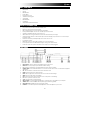 3
3
-
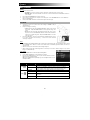 4
4
-
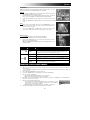 5
5
-
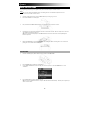 6
6
-
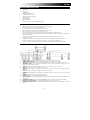 7
7
-
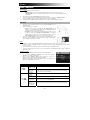 8
8
-
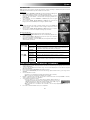 9
9
-
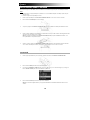 10
10
-
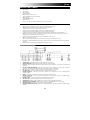 11
11
-
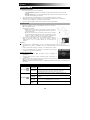 12
12
-
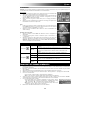 13
13
-
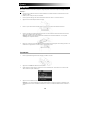 14
14
-
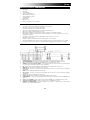 15
15
-
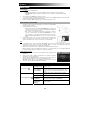 16
16
-
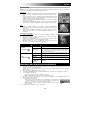 17
17
-
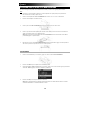 18
18
-
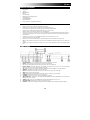 19
19
-
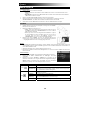 20
20
-
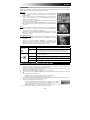 21
21
-
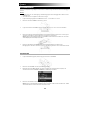 22
22
-
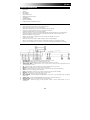 23
23
-
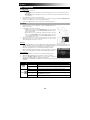 24
24
-
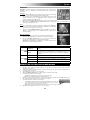 25
25
-
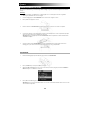 26
26
-
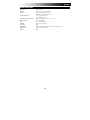 27
27
-
 28
28
iON DOCUSCAN Manual de usuario
- Categoría
- Marcos de fotos digitales
- Tipo
- Manual de usuario
En otros idiomas
- français: iON DOCUSCAN Manuel utilisateur
- italiano: iON DOCUSCAN Manuale utente
- English: iON DOCUSCAN User manual
- Deutsch: iON DOCUSCAN Benutzerhandbuch
- Nederlands: iON DOCUSCAN Handleiding
Documentos relacionados
Otros documentos
-
Philips SIC4014H/G7 Manual de usuario
-
Mustek SCANEXPRESS H610 Especificación
-
Pandigital PANSCN06 Manual de usuario
-
Canon imageFORMULA DR-C130 El manual del propietario
-
Pandigital PANSCN04 Manual de usuario
-
Philips SIC4014H/G7 Guía de inicio rápido
-
AGFA AS 1110 Manual de usuario
-
Mustek 98-328-00010 Manual de usuario
-
AgfaPhoto AS 1150 Manual de usuario
-
Kodak P460 Manual de usuario